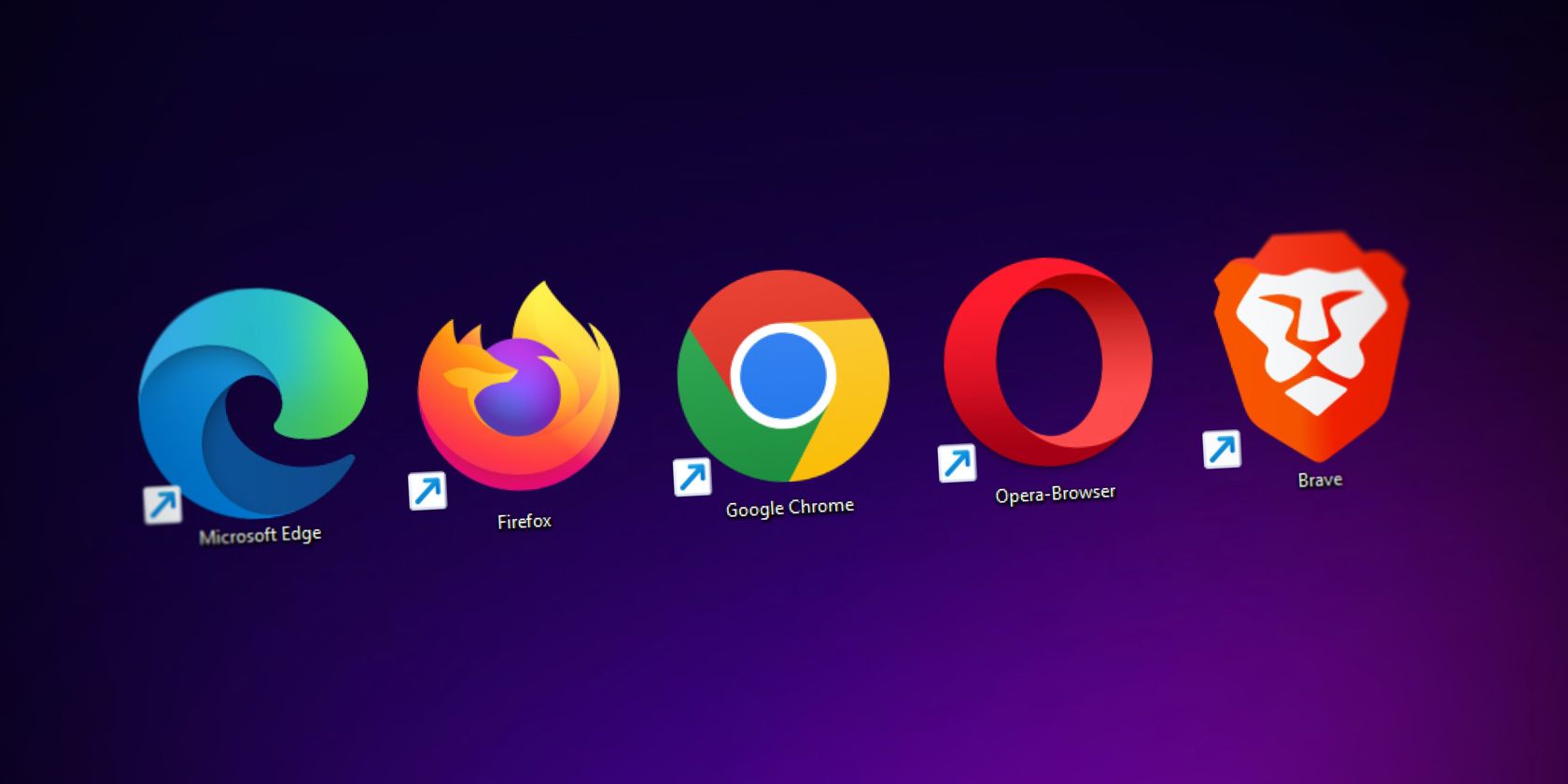هیچ چیز بدتر از این نیست که دانلود خود را ۱۰۰ درصد ببینید و سپس بنشینید و هیچ کاری انجام ندهید.
آیا دانلودهای شما درست قبل از اینکه قرار است به پایان برسند، 100 درصد گیر می کنند؟ عوامل متعددی در ایجاد این مشکل نقش دارند، اما برخی از دلایل رایج و خوشبختانه، برخی از راه حل های بسیار آسان وجود دارد.
چه چیزی باعث می شود که دانلودهای شما 100 درصد گیر کنند؟
در اینجا چند دلیل اصلی وجود دارد که بارگیریهای شما ۱۰۰ درصد گیر میکند و از کامل شدن آنها جلوگیری میکند:
- ممکن است اتصال اینترنت شما قطع شده باشد.
- فایلی که دانلود می کنید ممکن است خراب باشد یا سرور میزبان آن از کار افتاده باشد.
- یک برنامه افزودنی مدیریت دانلود شخص ثالثی که ممکن است استفاده کنید میتواند روند دانلود را مختل کند.
- ممکن است فضای درایو مقصدی که فایل ها را در آن دانلود می کنید تمام شده باشد.
- نرم افزار آنتی ویروس شما ممکن است دانلود را مسدود کرده باشد زیرا بدافزار را در فایل شناسایی کرده است.
با درک علل، بیایید راه های ممکن برای حل مشکل را بررسی کنیم.
1. بررسی های اولیه
قبل از شروع فرآیند عیب یابی، این بررسی های اولیه را انجام دهید:
- مکث کنید و دانلود گیر کرده را از سر بگیرید.
- هر بارگیری فعالی را که همزمان با دانلود گیر کرده اجرا می شود، متوقف کنید.
- از آپدیت بودن مرورگر خود اطمینان حاصل کنید.
- اگر پس از به روز رسانی مرورگر خود با این مشکل مواجه شدید، به روز رسانی را برگردانید.
- دانلود گیر کرده را لغو کنید، مرورگر خود را دوباره شروع کنید و دوباره فایل را دانلود کنید.
اگر بررسی های اولیه کمکی نکرد، اصلاحات باقی مانده را اعمال کنید.
2. مشکلات سمت سرور را بررسی کنید

اگر سرور میزبان فایلی که دانلود می کنید آفلاین شود یا با مشکلات فنی مواجه شود، ممکن است دانلودهای شما گیر کند. بنابراین، اطمینان از راهاندازی و راهاندازی سرور میزبان ضروری است.
ساده ترین راه برای انجام این کار این است که یک فایل متفاوت از همان وب سایت دانلود کنید، ترجیحا با فرمت فایل متفاوت از فایل گیر کرده. اگر بتوانید فایل های دیگری را از همان سایت دانلود کنید، این تایید می کند که سرور میزبان مقصر نیست.
3. مسائل مربوط به فایل را حذف کنید
یک مشکل اساسی در فایلهای خاص یا فایلهایی که فرمت خاصی دارند نیز میتواند دانلودها را متوقف کند. برای اطمینان از اینکه اینطور نیست، فایل دیگری را با همان فرمت فایل گیر کرده از همان وب سایت دانلود کنید.
اگر هنگام دانلود فایل های دیگر با همان فرمت با همین مشکل مواجه شدید، مشکل از فایل های میزبانی شده است. در این صورت مشکل را به مدیر سایت گزارش دهید. با این حال، اگر فایلهای دیگری را با فرمت خاصی دانلود کنید، اما فایل خاصی که دانلود برای آن گیر کرده است، نیست، ممکن است مشکل از خود فایل باشد. بنابراین، آن فایل را از منبع دیگری دانلود کنید.
با این حال، اگر همه دانلودهای شما بدون توجه به نوع وبسایت یا قالبی که دارند، 100 درصد گیر کند، به احتمال زیاد، مشکلات مختلفی دارید و باید به رفع آن ادامه دهید.
4. Third-Party Download Managers را غیرفعال کنید
تداخل مدیران دانلود شخص ثالث نیز می تواند از تکمیل دانلودهای شما جلوگیری کند. اگر چنین برنامه افزودنی یا برنامهای را نصب کردهاید و در حال دانلود فایلها هستید، بارگیریهای فعال را متوقف کنید. اگر توقف موقت آنها کمکی نکرد، اجازه دهید دانلودهای در حال انجام به پایان برسد و ببینید آیا دانلود گیر کرده در مرورگر شما پس از آن کامل می شود یا خیر.
اگر برنامه افزودنی یا برنامه هیچ فایلی را دانلود نمی کند، آن را موقتاً خاموش کنید. اگر با انجام این کار مشکل برطرف شد، احتمالاً مدیر دانلود مقصر است. هنگام اجرای دانلودها آن را غیرفعال نگه دارید یا برای همیشه آن را حذف کنید. نمی دانید چگونه این کار را انجام دهید؟ به راهنمای ما در مورد غیرفعال کردن موقت یا حذف دائمی افزونه های مرورگر مراجعه کنید.
5. فایل را در پنجره Incognito یا InPrivate دانلود کنید
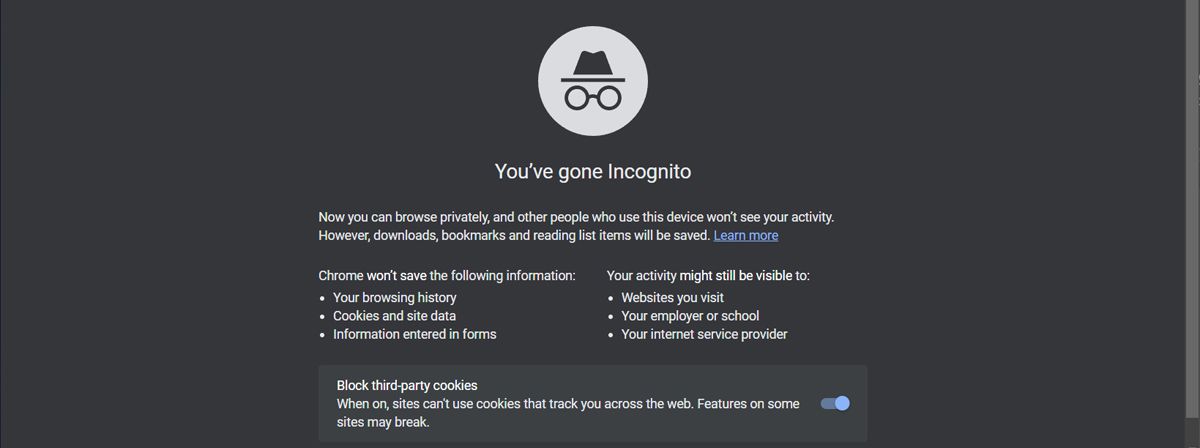
مگر اینکه افزونهها را برای مرور خصوصی فعال کنید، به طور پیشفرض فعال نمیشوند. به همین دلیل، بارگیری فایلها در مرور خصوصی میتواند به شما کمک کند تا تداخل سایر برنامههای افزودنی و فرآیندهای مرورگر را که هنگام مرور خصوصی اجرا نمیشوند، رد کنید.
بنابراین، دوباره همان فایل را در حالت ناشناس (Chrome)، پنجره InPrivate (Microsoft Edge) یا ابزار مرور خصوصی مرورگر خود دانلود کنید. اگر بتوانید فایلها را با موفقیت در حالت مرور خصوصی دانلود کنید، احتمالاً یک برنامه افزودنی یا فرآیند مرورگر باعث ایجاد مشکل میشود. بنابراین، هر افزونه مرورگر را به صورت جداگانه خاموش کنید تا مقصر شناسایی شود.
با این حال، اگر در پنجره ناشناس یا خصوصی با مشکل مشابه مواجه شدید، رفع باقی مانده را اعمال کنید.
6. پوشه مقصد را در لیست سفید قرار دهید
همچنین اگر فایلی که دانلود میکنید مخرب باشد، میتوانید دانلود مرورگر را متوقف کنید. هنگامی که مرورگر یا نرم افزار امنیتی شما ویروسی را در یک فایل شناسایی می کند، فرآیند دانلود را برای محافظت از دستگاه شما مسدود می کند.
با این حال، اکثر نرم افزارهای امنیتی به دلیل مسدود کردن حتی دانلود فایل های امن بدنام هستند. بنابراین، مهم است که بررسی کنید که آیا فایل مخرب است یا خیر. برای انجام این کار، URL فایل را کپی کنید، به اسکنر VirusTotal بروید و URL کپی شده را پیست کنید.
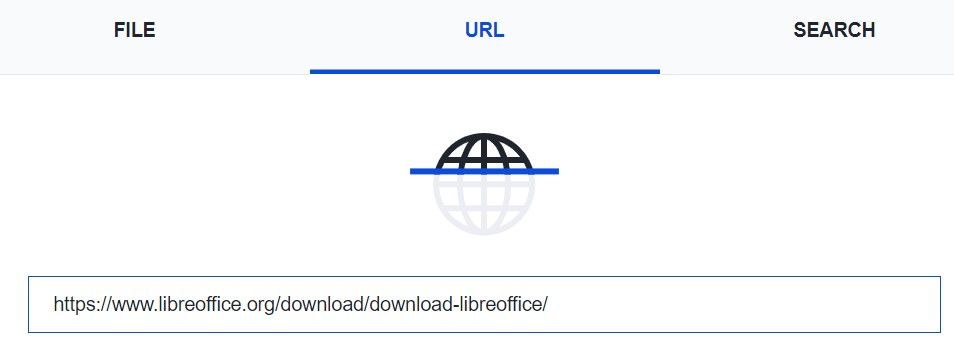
اگر معلوم شد که فایل مخرب است، آن را دانلود نکنید. اگر فایل بدون بدافزار به نظر میرسد، آن را در لیست سفید مجموعه امنیتی خود قرار دهید تا از مسدود کردن دانلود ایمن توسط نرمافزار جلوگیری شود. برای انجام این کار، باید پوشهای را که فایلهای شما در آن دانلود میشوند در لیست سفید قرار دهید تا نرمافزار امنیتی نتواند این فایلها را در حین دانلود اسکن کند.
اگر از ویندوز استفاده می کنید، راهنمای ما در مورد حذف یک پوشه از Windows Defender را بررسی کنید. اگر از یک برنامه آنتی ویروس شخص ثالث استفاده می کنید، برای دستورالعمل های مربوط به قرار دادن هر پوشه در لیست سفید از آن، به اسناد رسمی آن مراجعه کنید.
7. مطمئن شوید که درایو مقصد فضای کافی دارد

در صورتی که فضای کافی روی دیسکی که در آن دانلود می شود وجود نداشته باشد، بارگیری ها می توانند تا 100 درصد متوقف شوند. در صورتی که حجم فایل ها زیاد باشد این احتمال بیشتر است. بنابراین، بررسی کنید چه مقدار فضای ذخیره سازی در دستگاه ویندوز یا مک خود دارید.
اگر فضای کافی برای قرار دادن فایل دانلود شده وجود ندارد، آن را آزاد کنید. در غیر این صورت، مکان دانلود پیش فرض را در مرورگر وب خود تغییر دهید.
اگر هیچ یک از راه حل های بالا کار نمی کند، چه کاری باید انجام دهید؟
اگر هیچ یک از اصلاحات کار نمی کند و بارگیری همچنان در 100 درصد گیر می کند، در اینجا چند راه حل دیگر وجود دارد که می توانید امتحان کنید:
- تنظیمات مرورگر خود را بازنشانی کنید تا مطمئن شوید که تنظیمات نادرست دلیل آن نیست.
- به مرورگر دیگری بروید و بررسی کنید که آیا میتوانید فایلها را در آنجا دانلود کنید. اگر میتوانید فایلها را در آنجا دانلود کنید، مرورگر اصلی خود را دوباره نصب کنید.
- اگر در حال حاضر از یک مدیر دانلود شخص ثالث استفاده نمی کنید، فایل ها را دانلود کنید.
خسته کننده است، اما یکی از راه حل ها کار خواهد کرد.
دانلودهای گیر کرده خود را با موفقیت از سر بگیرید
تنها منتظر ماندن طولانی مدت برای مشاهده 100 درصد گیر افتادن دانلودهای شما، تجربه خوشایندی نیست. امیدواریم که بهتر متوجه شده باشید که چرا این مشکل رخ می دهد و راه حل هایی را که می توانید برای حل آن اعمال کنید. گاهی اوقات، راه اندازی مجدد مرورگر تمام چیزی است که لازم است، اما سایر رفع نیاز به صبر بیشتری دارد.